WPS演示中存在一種相當精彩的動畫功能,允許你為某個對象指定移動路線,即“動作路徑”動畫。Wps演示中預設了很多的預定義動作路徑提供給用戶使用。原來很多近似不可能的路徑動畫,現(xiàn)在成為可能,此功能為wps 演示獨有,即使powerpoint2010 也無此功能,用好此功能會使你的才華得到大家的認可,讓你的演示更精彩。
朋友在我市花會辦工作,在制作演示文稿時希望實現(xiàn)這樣的效果:以河南省政區(qū)圖為背景,讓牡丹花會的吉祥物牡丹仙子“丹丹”(如圖1)環(huán)繞著我市的輪廓不停轉(zhuǎn)動,同時,讓一朵牡丹花在地圖上市區(qū)位置不停地閃爍。利用WPS2012可以輕松實現(xiàn)以上效果,方法如下:
圖1
1、插入河南省政區(qū)圖,拖動屏幕右下角的圓形滑塊調(diào)整屏幕的顯示比例(如圖2),讓地圖上洛陽市的輪廓更清晰地顯示出來(如圖3)。

圖2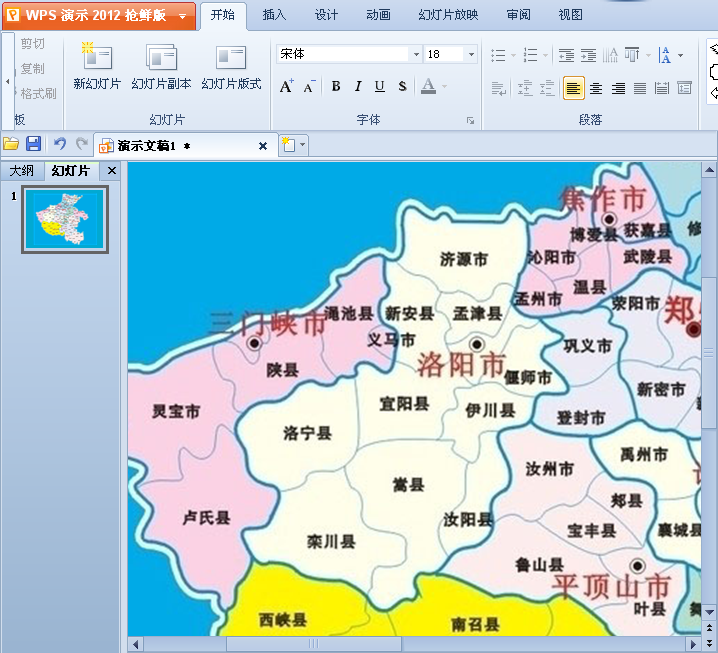
圖3
2、單擊“繪圖”功能區(qū)右下角的箭頭,在彈出的下拉列表里單擊“線條”標簽下的“曲線”按鈕(如圖4),鼠標指針變?yōu)槭中危檬髽搜刂尻柺械妮喞€依次單擊,繪制出洛陽市的輪廓圖(如圖5)。

圖4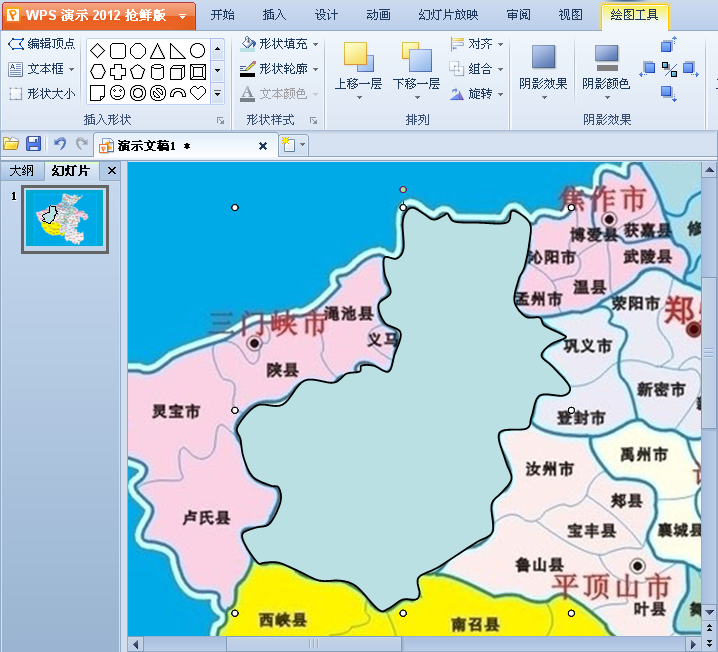
圖5
3、單擊“繪圖”功能區(qū)中“形狀輪廓”按鈕右下角的箭頭,在彈出的下拉菜單里設置輪廓線的線型(如圖6)、顏色等選項。
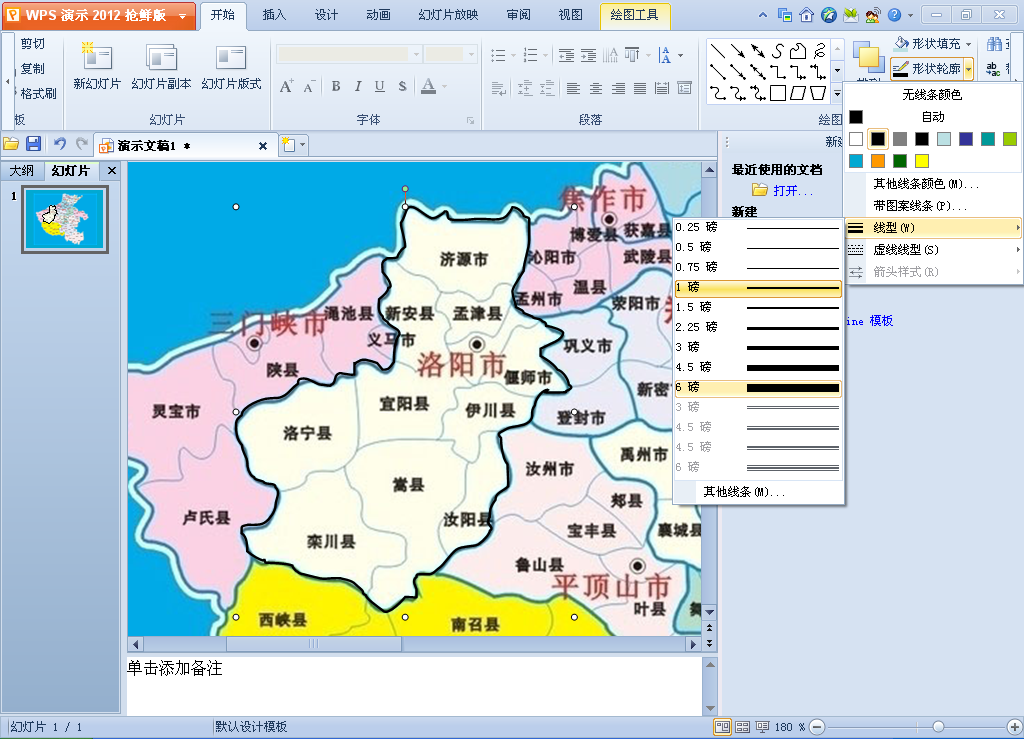
圖6
4、單擊“插入”菜單下的“圖片”按鈕(如圖7)插入“丹丹”的圖片,調(diào)整其大小和位置后,單擊“圖片工具”菜單下的“顏色”按鈕,在彈出的下拉菜單里單擊“設置透明色”命令(如圖8),將白色的背景設置為透明效果(如圖9)。
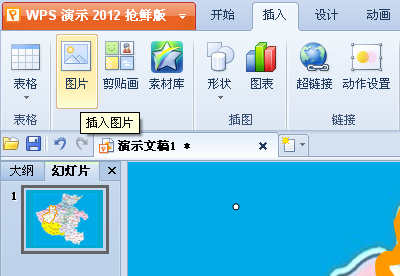
圖7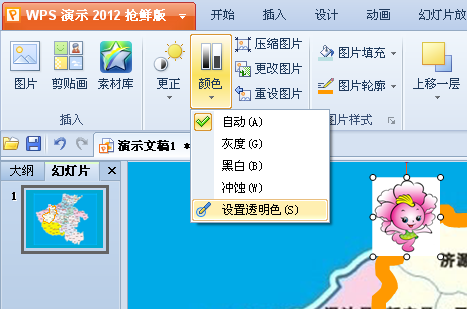
圖8
圖9
5、選中“丹丹”,單擊“動畫”菜單下的“自定義動畫”按鈕,在“自定義動畫”任務窗格里依次單擊“添加動畫/動作路徑/為自選圖形指定路徑”命令(如圖10),用鼠標單擊剛才繪制出的洛陽市輪廓線(如圖11)即可將其設置為動畫路徑,可惜動畫路徑并沒有與洛陽市輪廓線重合(如圖12),不要緊,調(diào)整路徑的位置使其與輪廓線重合即可(如圖13)。

圖10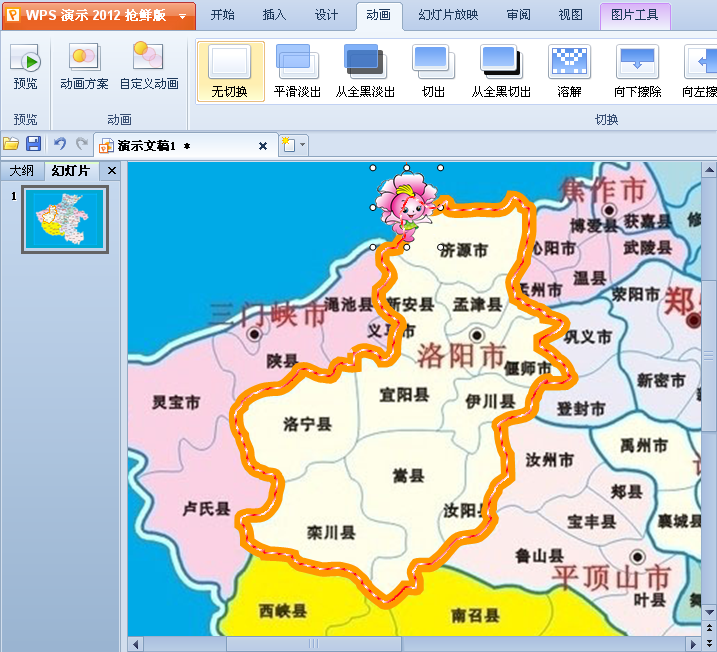
圖11
圖12
圖13
6、雙擊“自定義動畫”窗格里與“丹丹”對應的動畫選項,在彈出的對話框里進行如圖14、15的相關設置后,為幻燈片添加其他對象并合理添加動畫,即可實現(xiàn)預設效果。
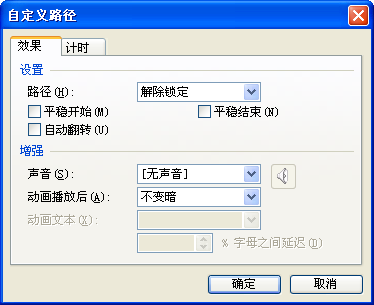
圖14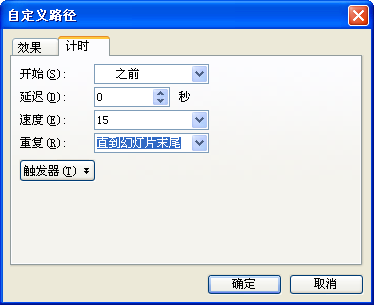
圖15
備注:洛陽牡丹雍容華貴、國色天香,吉祥物以牡丹卡通人物為基本造型,主色調(diào)為洛陽紅,活潑可愛、笑容可鞠、靈性四射、歡樂吉祥,充滿強烈的感染力與親和力。吉祥物牡丹仙子洋溢著燦爛的笑容、邁著輕快的步伐、揚起熱情的雙臂,熱誠歡迎四海賓朋來洛陽賞花作客、旅游觀光。






